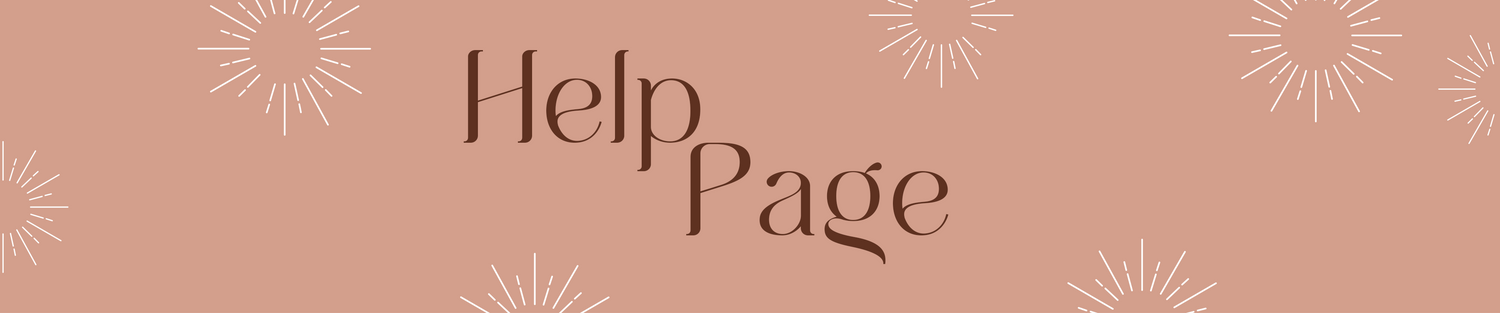Si estás comenzando con la planificación digital o buscas una vistazo rápido, este es el lugar ideal para empezar.
También leído en...
General
¿Qué es un Planificador Digital?
Piensa en un planificador digital como un planificador que funciona en tu iPad o tableta. Es igual que un planificador de papel normal, pero en un archivo PDF. Puedes usar enlaces especiales en el planificador, conocidos como hipervínculos, para ir rápidamente a diferentes páginas. También puedes utilizar aplicaciones como GoodNotes, Notability, Noteshelf y más para hacer cambios y agregar notas a estos planificadores.
¿Qué necesito para comenzar?
Además de tu iPad o tableta, tener un Apple Pencil o un lápiz óptico puede ser muy útil, y un teclado puede ser beneficioso si prefieres escribir. También es importante tener un entendimiento básico de la aplicación de toma de notas que prefieras usar, ya sea GoodNotes, Notability u otra.
¿Cómo uso los hipervínculos en mi planificador?
La mayoría de las aplicaciones requieren que cambies al modo de lectura para poder usar los enlaces. Sin embargo, en GoodNotes, simplemente puedes presionar y mantener presionado, luego seleccionar "Abrir enlace".
ESTE ES EL LUGAR DONDE SE RESUELVEN TODAS TUS PREGUNTAS, INCLUYENDO AQUELLAS SOBRE TU PEDIDO.
Mi Pedido
¿Aceptan devoluciones, reembolsos o intercambios?
Para productos físicos, ofrecemos reembolsos con ciertas restricciones. Sin embargo, en el caso de nuestros Productos Digitales, debido a su naturaleza digital inherente, no podemos proporcionar reembolsos, devoluciones o intercambios bajo ninguna circunstancia. Te pedimos amablemente que verifiques tu carrito antes de realizar una compra y que te adhieras a nuestras políticas. Agradecemos tu comprensión ya que somos un pequeño negocio.
Para obtener más detalles, consulta nuestra Refund Policy.
¿Cómo descargo mi pedido después de la compra?
Una vez que hayas realizado una compra, puedes descargar instantáneamente tus archivos desde la página de confirmación de pago. También recibirás un correo electrónico con enlaces para descargar los artículos que has comprado. Si no has recibido un correo electrónico de nuestra parte, por favor verifica tu carpeta de correo no deseado. Te sugerimos que crees una cuenta en ArtsyPaperieShoppe, lo que te permite iniciar sesión y volver a descargar compras anteriores.
¿Cómo puedo rastrear mi Pedido Físico?
Puedes visitar la página de estado del pedido para verificar el progreso de tu pedido mientras se está procesando.
Para obtener más información sobre el Envío de Productos Físicos, consulta nuestra Shipping Policy.
DESCUBRE QUÉ DISPOSITIVOS, APLICACIONES Y SOFTWARE SON ADECUADOS PARA USAR CON LA PLANIFICACIÓN DIGITAL.
Compatibilidad
¿Qué iPad se requiere para la Planificación Digital?
Sugerimos utilizar modelos de iPad que aún reciban actualizaciones de software de Apple.
¿Puedo Usar Tabletas Android para la Planificación Digital?
¡Sí, por supuesto! Aunque recomendamos un iPad para la mejor experiencia de planificación digital, puedes usar planificadores digitales en dispositivos Android en aplicaciones compatibles. Para asegurarte de que todos los enlaces funcionen correctamente, es buena idea probar nuestro Planificador de Muestra en tu dispositivo Android.
¿Mi planificador digital se sincronizará con aplicaciones de calendario automatizadas?
Las acciones en tu planificador digital no se sincronizarán automáticamente con ninguna aplicación de calendario. En su lugar, usa la pantalla dividida para mostrar tu calendario y aplicación de toma de notas junto a tu planificador. Luego, simplemente arrastra y suelta tus plazos según sea necesario.
¿Puedo usar estos planificadores en Microsoft OneNote?
ArtsyPaperieShoppe vende cuadernos específicamente diseñados para MS OneNote. Esta información se indica claramente en la Página del Producto, asique asegúrate de verificar la etiqueta. Por otro lado, los planificadores digitales con hipervínculos no son funcionales con MS OneNote; sólo son compatibles con aplicaciones de anotación de PDF.
PROBLEMAS CON TU PLANIFICADOR DIGITAL? OBTÉN AYUDA AQUÍ.
Solución de Problemas
Mis hipervínculos no funcionan. ¿Qué debo hacer?
En primer lugar, confirma que estás en modo de lectura o, alternativamente, mantén presionado y toca "Abrir enlace" para navegar por tu planificador digital. Ten en cuenta que los hipervínculos de tu planificador digital dejarán de funcionar si eliminas páginas mientras estás en modo de lectura.
Por esta razón, se recomienda no eliminar páginas. En caso de eliminación, tendrías que recuperar las páginas de la papelera o descargar una nueva copia del planificador e importarla nuevamente.
Estoy recibiendo un error de 'tipo de archivo no compatible'
Asegúrate de importar sólo los tipos de archivo que tu aplicación pueda manejar. Por lo general, los archivos zip no son compatibles con aplicaciones de toma de notas, por lo que deberás descomprimirlos antes de importar tus archivos.
Para los archivos de MS OneNote, sigue el tutorial de instalación correspondiente.
Estoy experimentando retrasos, fallos, errores y más.
Desafortunadamente, éstos problemas suelen derivarse de errores o fallos dentro de la aplicación que estás utilizando. Dado que los planificadores digitales son simplemente documentos, no tienen fallos ni páginas que no se carguen.
Puedes encontrar una lista completa de problemas confirmados con GoodNotes aquí.
Te recomendamos ponerte en contacto con los desarrolladores de la aplicación para estos problemas, ya que ArtsyPaperieShoppe no puede ofrecer soporte para aplicaciones.
APRENDE CÓMO DESCARGAR Y UTILIZAR TUS STICKERS DIGITALES Y WIDGETS
Stickers Digitales
¿Cómo descargo Stickers Digitales en GoodNotes?
Hay 3 formas de añadir stickers digitales para planificadores en GoodNotes:
1. Crear una colección de elementos dentro de la aplicación.
2. Agregar imágenes desde la pestaña de fotos en el menú.
3.Importar libros de stickers de GoodNotes a la aplicación.
¿Puedo seguir usando Stickers Digitales en otras aplicaciones?
Sí, ArtsyPaperieShoppe suministra stickers PNG recortados que puedes guardar en tu álbum. Estos pueden ser arrastrados y soltados en tu planificador digital o cuaderno como clip art.
¿Cómo uso Stickers Digitales?
- Para usar un sticker digital, utiliza la herramienta de lazo para seleccionar la imagen de tu Libro de Stickers (incluso puedes seleccionar varios stickers).
- Si haces clic en el área seleccionada, aparecerá un nuevo menú. Selecciona 'Copiar'.
- Dirígete a la página donde quieras colocar tu sticker digital en tu planificador.
- Mantén presionado en el lugar donde quieras el sticker. Cuando aparezca el menú, selecciona 'Pegar'.